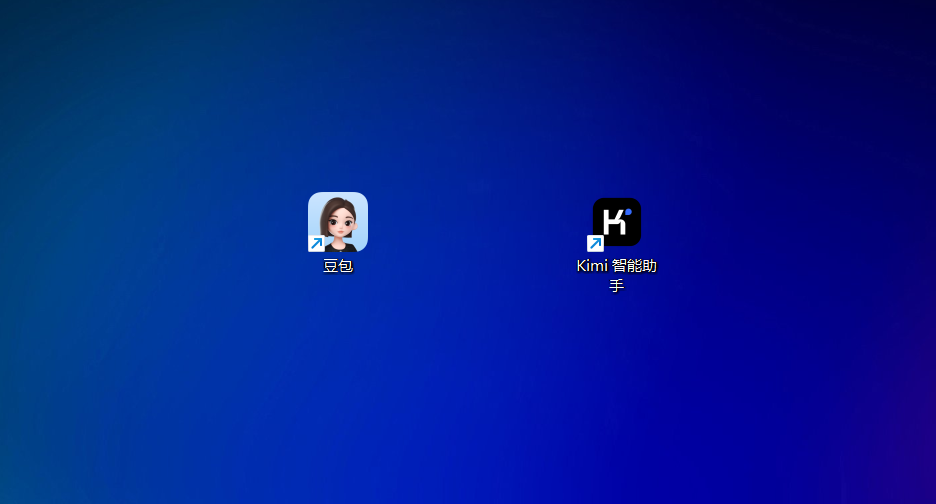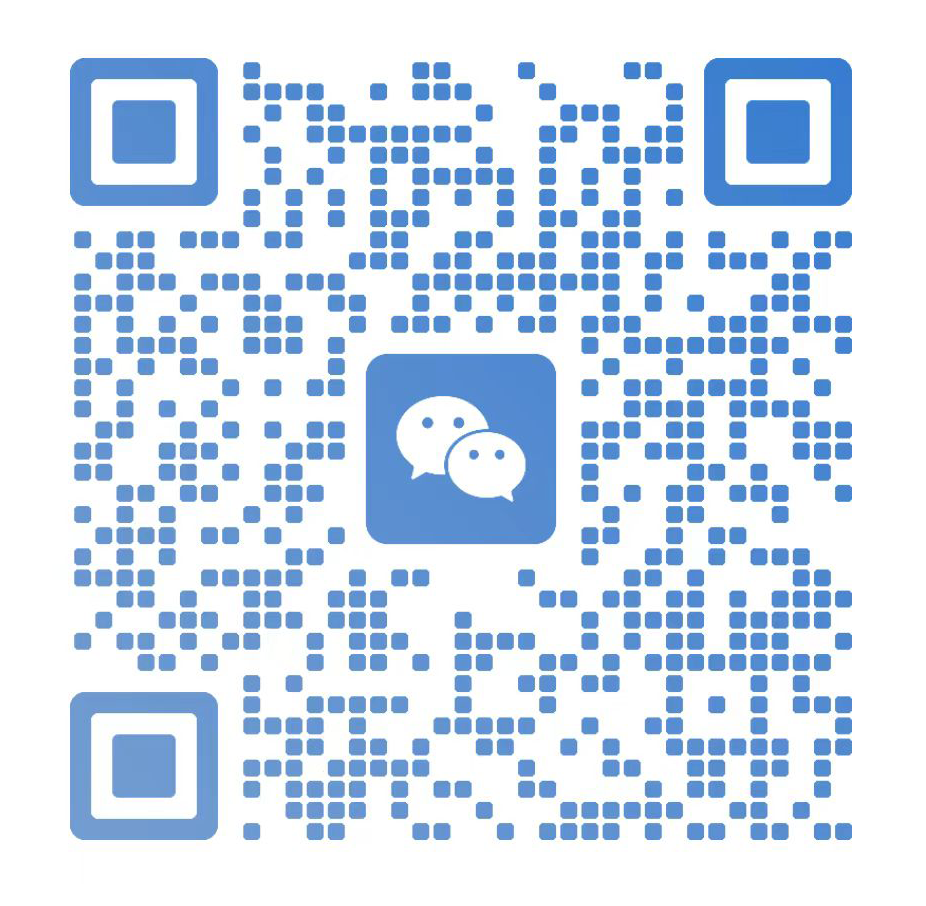Excel表格转H5页面零代码教程
还在为Excel表格只能在电脑端查看头疼?学会这一招,轻松将你的销售数据、产品目录甚至调查问卷变成炫酷的H5页面,手机上也能随时点开、滑动浏览,瞬间提升专业感!

Excel转H5首要难点:保持原始样式与布局
Excel里精心设计的边框、底色、合并单元格,直接复制粘贴到网页编辑器常常面目全非。表格尺寸过大还会导致手机屏幕上需左右拖动查看,体验糟糕。
解决需借助现代工具。专为转换设计的平台(如简道云、腾讯文档H5)能自动识别并继承Excel的基础样式。上传文档后系统智能匹配网页布局规范,大幅减少后续调整工作。这保证了核心的易读性不被破坏。
需要更精细控制的场景,可考虑复制表格范围粘贴进Word文件保存为HTML格式。此方法生成的是静态页面,但相对保留格式完整度较高。
解决数据处理难题:让Excel数字动起来
若H5页面需展示实时更新的库存或销售数据,静态转换无法满足需求。传统方案需手动替换更新后的Excel文件,效率低下易出错。
关键在于建立Excel与H5的数据桥梁。利用支持API接口的工具(如Power Automate),将线上Excel(如OneDrive或腾讯文档在线表格)与H5制作平台连通。数据源更新瞬间,H5页面动态图表自动同步最新数值,省去重复导出上传操作。
缺乏开发资源推荐云表类低代码产品。它们提供可视化流程设计模块,小白用户也能配置自动化规则,比如当Excel新订单录入量大于某一阈值则在H5页面触发高亮提醒。
攻克移动端兼容性问题:流畅体验秘诀
简单生成的H5页面常会在不同尺寸手机或平板上显示错位,按钮触控区域大小难以点选。这直接降低用户使用意愿。
确保成功必须选择响应式设计。优质的转换工具或编辑器允许设置弹性布局规则。内容容器宽度比例替代固定像素值,图片文字大小按屏幕缩放自适应排列。优先使用百分比参数设计,可大幅提升不同终端显示稳定性。
实战建议在生成后实测主流机型(iPhone、安卓各尺寸,平板横竖屏)。多数转换工具提供实时预览功能,需关注复杂表格在竖屏窄视口中的折叠是否清晰;若存在大量列请拆分设计或在移动端启用横向滚动条提示,避免遗漏信息。
完成转换后,检查链接是否能正常打开,确保数据刷新机制运作有效。一份制作精良的Excel转H5物料,将极大提升移动场景下的分享效率与体验。现在就开始尝试将你的月度报告变成客户指尖的实时数据驾驶舱吧!